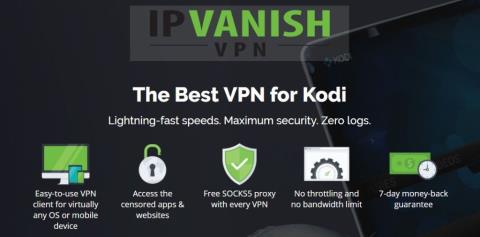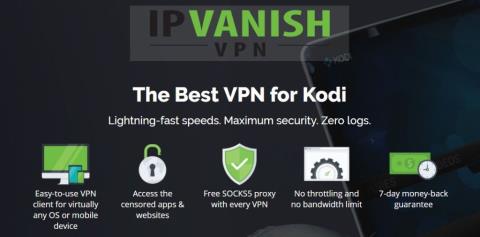Beste onofficiële add-ons voor SPMC in 2025
Semper Media Center (SPMC) werkt met het open-source mediacentrum Kodi. Vind de beste onofficiële add-on die het beste bij je past.
De Kodi Media Center-omgeving maakt het gemakkelijk om films, tv-programma's, sport en live-evenementen te bekijken, allemaal vanuit één softwarepakket. Add-ons van derden breiden de functionaliteit van Kodi nog verder uit om een enorme verscheidenheid aan streams rechtstreeks naar je computer te sturen. Je kunt Kodi op vrijwel elk apparaat installeren en het beste van alles is dat het helemaal gratis is.
Navi-X was een van de beste Kodi-add-ons voor alle nieuwste tv-series en films. Helaas besloot het Navi-X-team begin 2017 het project te beëindigen, met als belangrijkste reden de angst voor auteursrechtelijke geschillen. Dit liet Kodi-gebruikers achter met een enorm tekort aan content dat moest worden opgevuld. Gelukkig zijn er tal van andere add-ons die een streamingervaring bieden die bijna net zo goed is als Navi-X.
68% KORTING + 3 maanden GRATIS
Voordat u Kodi gebruikt, zorg dat u een goede VPN hebt
Kodi is open source, veilig en legaal in gebruik , maar sommige add-ons die je kunt installeren, gaan een beetje te ver. Omdat Kodi-gebruikers vaak nauwlettend in de gaten worden gehouden door overheidsinstanties en internetproviders, is het verstandig om een paar maatregelen te nemen om jezelf te beschermen voordat je je stort op tv- en filmstreams. De beste en gemakkelijkste manier om dit te doen, is door een virtueel privénetwerk (VPN) te installeren.
VPN's werken als een tunnel tussen je computer en het internet. Normaal gesproken is het verkeer dat je verstuurt eenvoudig te onderscheppen en te lezen, waardoor hackers en lokale internetproviders je activiteiten moeiteloos kunnen bekijken. Dit kan leiden tot gegevensdiefstal, meldingen van inbreuk op het auteursrecht of zelfs boetes. Met een VPN wordt het verkeer echter versleuteld voordat het je apparaat verlaat, waardoor het voor niemand anders dan de VPN leesbaar is. Zo kun je in volledige privacy op internet surfen en video's streamen via Kodi.
De beste VPN kiezen
Je kunt niet voorzichtig genoeg zijn als het gaat om online privacy. Een goede VPN kan je identiteit beschermen door verkeer te versleutelen en een IP-adres te verstrekken dat niet gekoppeld is aan je locatie of huisadres. Deze twee functies zorgen samen voor een ongelooflijke hoeveelheid online veiligheid en anonimiteit. Als je echter een ondermaatse VPN-service kiest, zul je merken dat je verbinding enorm traag wordt en in sommige gevallen kan Kodi zelfs volledig geblokkeerd worden.
Houd de volgende criteria in gedachten bij het zoeken naar een potentiële VPN. Er zijn honderden aanbieders op de markt, dus als je nog steeds moeite hebt met het kiezen van de juiste, hebben we hieronder een aantal suggesties om je te helpen de beste VPN's voor Kodi te vinden.
Beste VPN voor Kodi: IPVanish
IPVanish biedt een uitstekende balans tussen functionaliteit en gebruiksgemak. De dienst biedt razendsnelle snelheden en een uitstekend privacybeleid, inclusief nul logs van dataverkeer, een automatische killswitch op Windows en Mac, DNS-lekbeveiliging en 256-bits AES-encryptie voor alle gegevens. In combinatie met IPVanish's netwerk van 850 servers in 60 verschillende landen, heb je het perfecte recept voor een sterke en veilige VPN voor al je Kodi-behoeften en meer.
IPVanish biedt ook:
EXCLUSIEF : IPVanish bundelt al deze functies en meer in gebruiksvriendelijke abonnementen. Meld je aan voor een heel jaar en ontvang maar liefst 60% korting, voor slechts $ 4,87 ! Al deze abonnementen worden ondersteund met een 7 dagen geld-terug-garantie.
Aanbevolen VPN: ExpressVPN
ExpressVPN is een dienst met een toepasselijke naam. Het bedrijf biedt consistent snelle verbindingen met servers over de hele wereld, met een netwerk van meer dan 145 servers in 94 verschillende landen. Waar u ook woont en waar u uw IP-adres ook wilt hebben, ExpressVPN biedt u een betrouwbare en snelle verbinding. Dit wordt ondersteund door een uitstekend no-loggingbeleid en andere beveiligingsfuncties, waaronder een automatische killswitch en DNS-lekbeveiliging voor de desktopversies van de software.
Meer functies van ExpressVPN:
Voordelen
Nadelen
ExpressVPN biedt verschillende scherp geprijsde abonnementen met aantrekkelijke kortingen voor langere abonnementen. Elk abonnement heeft een 30 dagen geld-terug-garantie. Krijg 3 maanden gratis bij het 12-maandenpakket. De beste prijs-kwaliteitverhouding met prijzen vanaf $ 8,32 of $ 6,67 per maand met onze exclusieve aanbieding.
Aanbevolen VPN: NordVPN
NordVPN is snel, gebruiksvriendelijk en heeft een ongelooflijk privacybeleid dat je online beschermt. De gerenommeerde dienst biedt dubbele encryptie voor veel van zijn servers, waarbij gegevens worden verpakt in 2048-bits encryptie om ervoor te zorgen dat niets deze kan kraken, zelfs geen supercomputer. Dit wordt versterkt door het uitstekende zero-loggingbeleid van het bedrijf. Met NordVPN wordt niets van wat je doet ooit geregistreerd, geen verkeer, DNS-verzoeken of zelfs tijdstempels. Het geweldige privacybeleid en de topsnelheden maken NordVPN een ideale service voor het streamen van films via Kodi.
Andere geweldige functies van NordVPN:
Voordelen
Nadelen
UITGEBREID : NordVPN biedt al deze functies met even indrukwekkende kortingen. Bezoek NordVPN via deze link en bespaar tot 66% op het 2-jarig abonnement , inclusief een 30 dagen geld-terug-garantie, zodat je het risicoloos kunt uitproberen.
Hoe Kodi-add-ons te installeren
Er zijn meerdere manieren om de meeste Kodi-add-ons van derden te installeren, waaronder directe downloads, het ophalen van bestanden van een bron-URL en installatie via de interface van Kodi. Dit is erg handig voor ervaren gebruikers, maar als je net begint met Kodi, kan het verwarrend zijn. De onderstaande handleidingen leiden je stap voor stap door het proces, maar er zijn een paar dingen die je moet weten voordat je begint.
Kodi kan bestanden van externe bronnen ophalen, zodat je URL's van add-on-repositories kunt invoegen en Kodi de rest kan laten doen. Voordat je deze add-ons kunt installeren, moet je Kodi echter toestemming geven om toegang te krijgen tot externe media. Volg de onderstaande stappen om deze instelling in te schakelen:
Nu Kodi externe bestanden kan installeren, bent u klaar om te beginnen. Het basisproces voor het installeren van een Kodi-add-on van derden omvat het toevoegen van een bron-URL voor de repository, het installeren van die repository vanuit het zipbestand dat Kodi automatisch downloadt en vervolgens het doorzoeken van de repository om een individuele add-on te installeren. Het klinkt ingewikkeld, maar als je het een paar keer hebt gedaan, voelt het als een tweede natuur.
Exodus – Films, tv-programma's en meer
Exodus is een fenomenale, multifunctionele add-on die veel van dezelfde functionaliteit biedt als Navi-X. Je hebt toegang tot filmstreams gesorteerd op populariteit, genre, jaar en zelfs het aantal kijkers. Tv-programma's zijn op een vergelijkbare manier gecategoriseerd en er zijn zelfs een handvol kanalen die live content streamen. Het is een verrassend betrouwbare add-on van derden die je zonder problemen door de tijd na Navi-X zou moeten loodsen.
De Exodus-add-on is beschikbaar via verschillende repositories, waaronder SuperRepo. Om ervoor te zorgen dat u de meest recente versie gebruikt, leiden de onderstaande instructies rechtstreeks naar de gecompileerde code van de add-onontwikkelaar.
Exodus voor Kodi installeren:
SALTS – Films en tv-programma's
SALTS, wat staat voor Stream All the Sources, is een van de weinige add-ons die de sluiting van tvaddons.ag heeft overleefd. De SALTS Mod maakt gebruik van verschillende technologieën om een breed scala aan films en tv-programma's samen te brengen in één slimme interface. Ga aan de slag om trending en populaire films te vinden, blader door programma's en films op genre, of kies gewoon de meest recente releases en begin met kijken. Het is eenvoudig en zeer gebruiksvriendelijk, precies het soort add-on dat je meteen zult waarderen na installatie.
SALTS is beschikbaar via diverse repositories, maar om er zeker van te zijn dat je de nieuwste versie hebt, kun je het beste de officiële bron raadplegen. De onderstaande instructies leiden rechtstreeks naar de coderepository van de uitgever voor een snelle en eenvoudige installatie.
Hoe installeer ik SALTS voor Kodi:
Popcornflix – Films, documentaires en tv-programma's
Popcornflix heeft de afgelopen maanden bewezen een slim en betrouwbaar alternatief te zijn voor Navi-X. De add-on biedt een enorme selectie gratis filmstreams, gesorteerd op genre en type. Je vindt er alles, van drama tot thriller, romantiek, documentaires en zelfs familiefilms, allemaal met slechts een paar klikken. Er is zelfs een kleine selectie tv-series om in te duiken, voor het geval je in een bingewatch-bui bent.
Popcornflix is beschikbaar via verschillende repositories, zoals SuperRepo. Om er zeker van te zijn dat je altijd de nieuwste versie hebt, kun je het beste vanaf de bron installeren. Omdat Popcornflix beschikbaar is via Kodi, is de repository al geïnstalleerd bij elke installatie. Volg de onderstaande handleiding om de add-on uit de officiële repository te downloaden.
Popcornflix voor Kodi installeren:
Ares Project – Anime, komedie en sport
De Ares-repository bevat een vreemde maar nuttige verscheidenheid aan content. Als je deze repository downloadt, krijg je toegang tot de nieuwste anime, diverse stand-upcomedyshows, extreme sports-kanalen zoals BMX en skateboarden, plus een selectie MMA- en martial arts-kanalen. De meeste Ares-content is ontworpen voor een nichepubliek, dus verwacht niet dat elke nieuwe sitcom of actiefilm in de interface verschijnt. Maar als je smaak wat afwijkt van de norm, zul je veel leuks vinden in deze ongewone add-on.
Het Ares Project is een onafhankelijk beheerde repository met eigen content. Hoewel je vaak versies van Ares vindt die in andere repositories zijn opgenomen, is het het beste om rechtstreeks naar de bron te gaan om er zeker van te zijn dat je de meest recente versie hebt. De onderstaande handleiding maakt gebruik van bestanden die door het Ares Project zelf zijn uitgebracht.
Ares installeren op Kodi:
Gemaakt in Canada – Live TV voor Canada, de VS en het VK
Made in Canada is een Kodi-add-on die zich richt op Canadese IPTV-kanalen. Hierdoor voelt het alsof je de televisie aanzet en zapt om te zien wat er uitgezonden wordt. Gebruikers van buiten Canada hebben via de add-on toegang tot deze feeds en kunnen alles bekijken, van live-uitzendingen tot filmkanalen en sportstreams. Het geeft hetzelfde gevoel van ontdekking als de Navi-X toen die beschikbaar was, en de hoge kwaliteit van die HD-streams is moeilijk te overtreffen.
Om Made in Canada te installeren, moet je de Koditips-repository aan je apparaat toevoegen. Als je Koditips al hebt geïnstalleerd, ga dan verder met stap 14.
Hoe installeer ik Made in Canada op Kodi:
Stream films en tv-programma's naar uw tv
Kodi's open-source karakter geeft het veel flexibiliteit. Je kunt het op vrijwel elk apparaat installeren, inclusief pc's, laptops, zelfs tablets en smartphones. Dit is ideaal als je op reis bent en je favoriete series of sportevenementen wilt kijken, maar voor films en marathonsessies kan het oncomfortabel zijn om over je bureau gebogen te zitten of naar een klein scherm te turen. Daarom moet je Kodi verbinden met je tv.
Er zijn verschillende oplossingen om de kracht van Kodi te combineren met een tv. Als je bijvoorbeeld een tv-ontvanger hebt, kun je Kodi vaak rechtstreeks op dat apparaat installeren, hoewel dit wel wat werk kan kosten. Een van de makkelijkste en goedkoopste methoden is om Kodi te installeren op een Amazon Fire TV Stick . Fire TV Sticks zijn niet alleen goedkoop, maar ook draagbaar, kunnen op bijna elke tv worden aangesloten en de installatie is uiterst eenvoudig. Je kunt zelfs een VPN op je Amazon Fire TV Stick installeren om te profiteren van encryptie en locatievariabiliteit terwijl je je Kodi-programma's streamt op een groot scherm.
Een andere optie is om Kodi te installeren op een Apple TV . Dit kan iets tijdrovender zijn dan de Fire TV Stick-methode, maar als je al een Apple TV hebt en niet wilt overstappen naar een ander video-ecosysteem, maakt de bovenstaande handleiding het proces zo eenvoudig mogelijk.
Semper Media Center (SPMC) werkt met het open-source mediacentrum Kodi. Vind de beste onofficiële add-on die het beste bij je past.
Ontdek de impact van de SMASH Repo-verwijderingen en vind geschikte vervangers voor uw Kodi-streamingbehoeften.
Een van de nieuwste Kodi-repositories die offline is gegaan, is de enorm populaire Noobs and Nerds Repository. Noobs and Nerds bestond al een tijdje en was de thuisbasis
Een nieuw jaar, een nieuwe grote release voor het open-source mediacentrum Kodi. Sinds het team in november 2017 begon met werken aan versie 18, zijn fans enthousiast.
Soms zijn het juist de meer niche-add-ons die populairder kunnen blijken, ten koste van sommige met een uitgebreider aanbod. En we vermoeden dat
Reddit.com is een van de bekendste websites op internet, met een homepage die dagelijks door duizenden mensen wordt bezocht. Naast de hoofdpagina van Reddit,
Competitieve sporten zijn door de hele menselijke geschiedenis heen populair geweest – een feit dat in de moderne wereld niet is veranderd. Boksen is de één-op-éénsport van
We bekijken de beste Genesis vorken die vandaag de dag nog steeds verkrijgbaar zijn. Als je vroeger fan was van Genesis en op zoek bent naar een goed alternatief, lees dan verder.
De I am Groot-add-on voor Kodi, vernoemd naar het populaire personage uit de Marvel Guardians of the Galaxy-franchise, biedt een brede selectie aan op kinderen gerichte
Kodi-fans zijn altijd op zoek naar een betrouwbare alles-in-één-add-on, maar de laatste tijd zijn ze een zeldzaamheid geworden. In deze moderne Kodi